Die Arbeit mit After Effects kann manchmal überwältigend wirken, insbesondere wenn du dich mit einer Vielzahl von Layern und Effekten auseinandersetzen musst. Dennoch bietet dir After Effects ein durchdachtes Ausklapp-System, mit dem du alle Eigenschaften deiner Ebenen auf komprimierte Weise verwalten kannst. Damit du effektiver arbeiten kannst und den Überblick behältst, möchte ich dir meine besten Ausklapp-Tricks vorstellen. Mit diesen Tricks machst du das Beste aus eurer Zeit in After Effects.
Wichtigste Erkenntnisse
- After Effects ausklappen ist essenziell für einen übersichtlichen Workflow.
- Shortcuts beschleunigen die Bearbeitung und reduzieren visuelle Überlastung.
- Mithilfe spezieller Tastenkombinationen kannst du effizient hin und her wechseln zwischen verschiedenen Eigenschaften und Ebenen.
Schritt-für-Schritt-Anleitung
Um deinen Workflow mit After Effects zu optimieren, sind hier einige nützliche Tricks und Shortcuts, die dir dabei helfen, die vielzähligen Eigenschaften in der Timeline besser zu organisieren und zu verwalten.
Zuerst ein Blick auf die Timeline: Wenn du die meiste Zeit in After Effects arbeitest, wirst du schnell merken, wie viele Informationen sich in einem kleinen Raum drängen. Das Ausklapp-System ist genau dafür geschaffen, damit du nur das siehst, was du auch wirklich benötigst. Du kannst die Eigenschaften deiner Ebenen bequem in Zeilen anzeigen lassen, um die Übersichtlichkeit zu wahren.
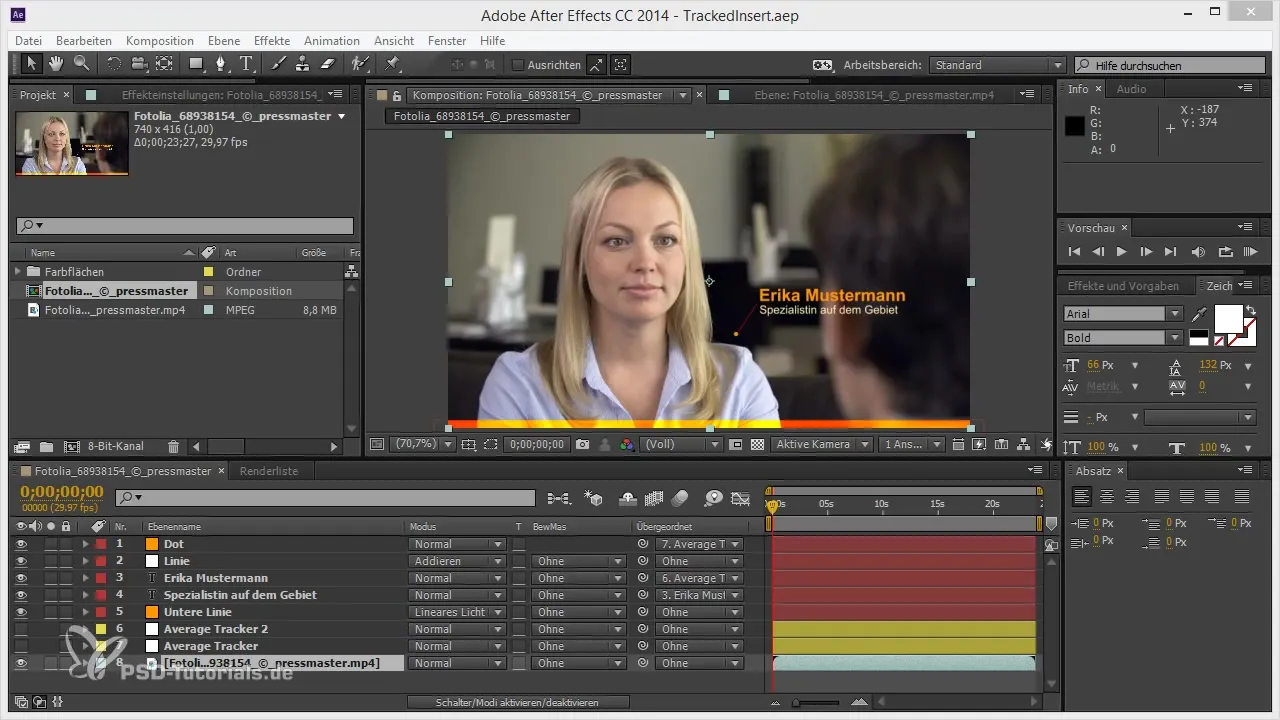
Ein häufiger Fehler ist, alles gleichzeitig anzuzeigen, was zu einer überwältigenden Sicht führen kann. Beginne damit, die Eigenschaften, die du unbedingt benötigst, gezielt auszuwählen. Du kannst dafür schon berühmte Shortcuts nutzen, die dir helfen, die Bildschirmfläche optimal zu nutzen.
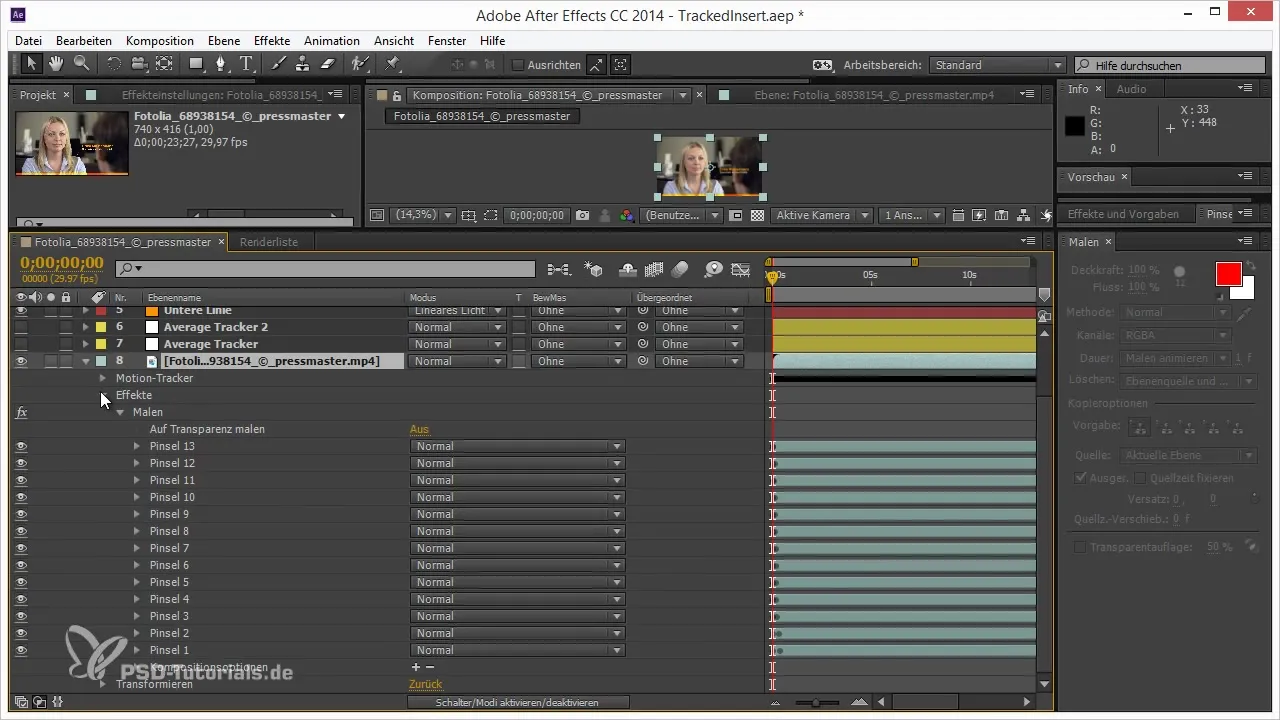
Dieser einfache Trick ermöglicht dir, nur das Wesentliche zu sehen. Wenn du zum Beispiel nur die Position und Skalierung einer Ebene ausklappen möchtest, drücke P, während du die Shift-Taste gedrückt hältst, und drücke gleichzeitig S. Das gibt dir die Möglichkeit, nur diese zwei Eigenschaften zu sehen, ohne vom Rest abgelenkt zu werden.
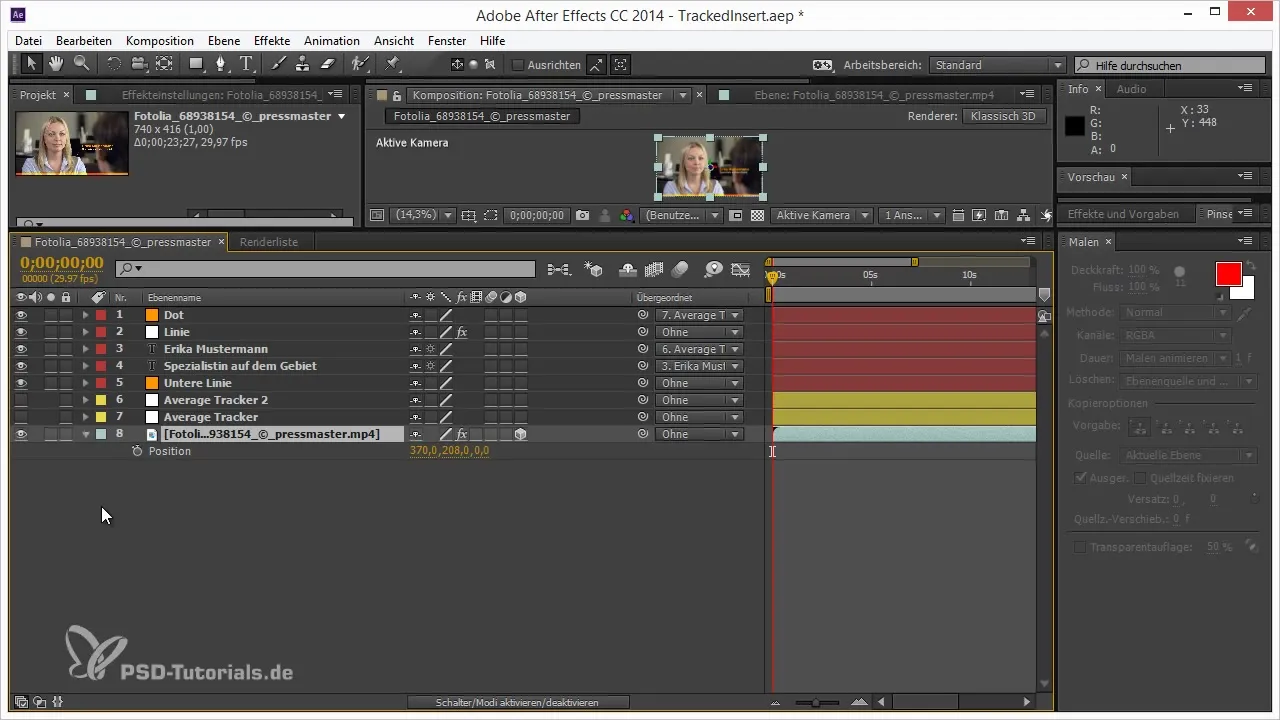
Ein weiterer leistungsstarker Shortcut ist die Kombination U, die alle geänderten Eigenschaften anzeigt. Auf diese Weise behältst du alle Änderungen im Blick, während du gleichzeitig deine Arbeit strukturieren kannst. Wenn du jedoch alle Expressions ausklappen möchtest, musst du zweimal E drücken, um alle zu sehen.
Eine besonders nützliche Funktion ist das Ausklappen und Einklappen von Hierarchien mit der Strg-Taste. Wenn du auf den Ausklapppfeil mit gedrückter Strg-Taste klickst, werden alle Eigenschaften bis auf den letzten Hierarchiepunkt ausgeklappt. Dies gibt dir eine umfassende Übersicht, ohne dass du durch zahlreiche Ebenen scrollen musst.
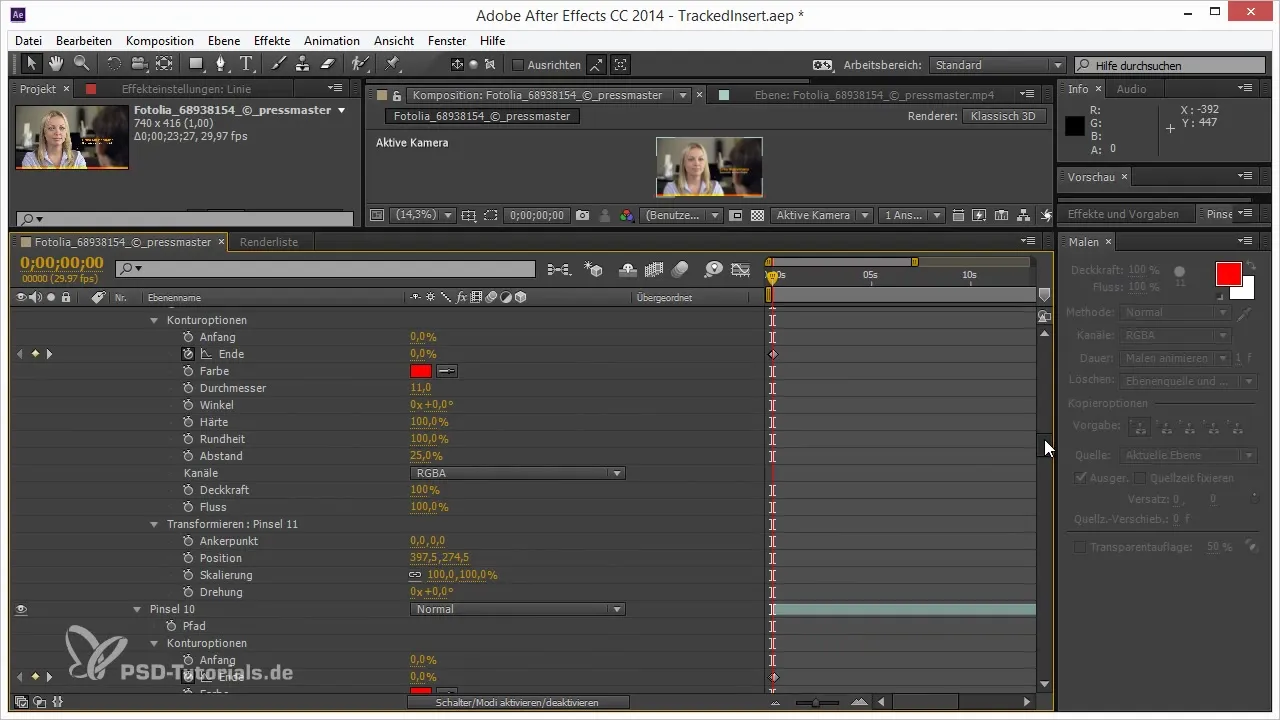
Möchtest du eine Übersicht über dein Projekt behalten, kannst du ebenfalls Strg verwenden, um die Ebenen wieder einzuklappen. Dadurch siehst du nur die wichtigsten Informationen. Dies stellt sicher, dass du bei komplexen Projekten den Überblick behältst.
Um die Ansicht weiter zu säubern, kannst du auch mit der Kombination Shift + Alt + Strg einzelne Eigenschaften vom Ausklappen entfernen. Damit bleibt deine Arbeitsfläche aufgeräumt und übersichtlich.
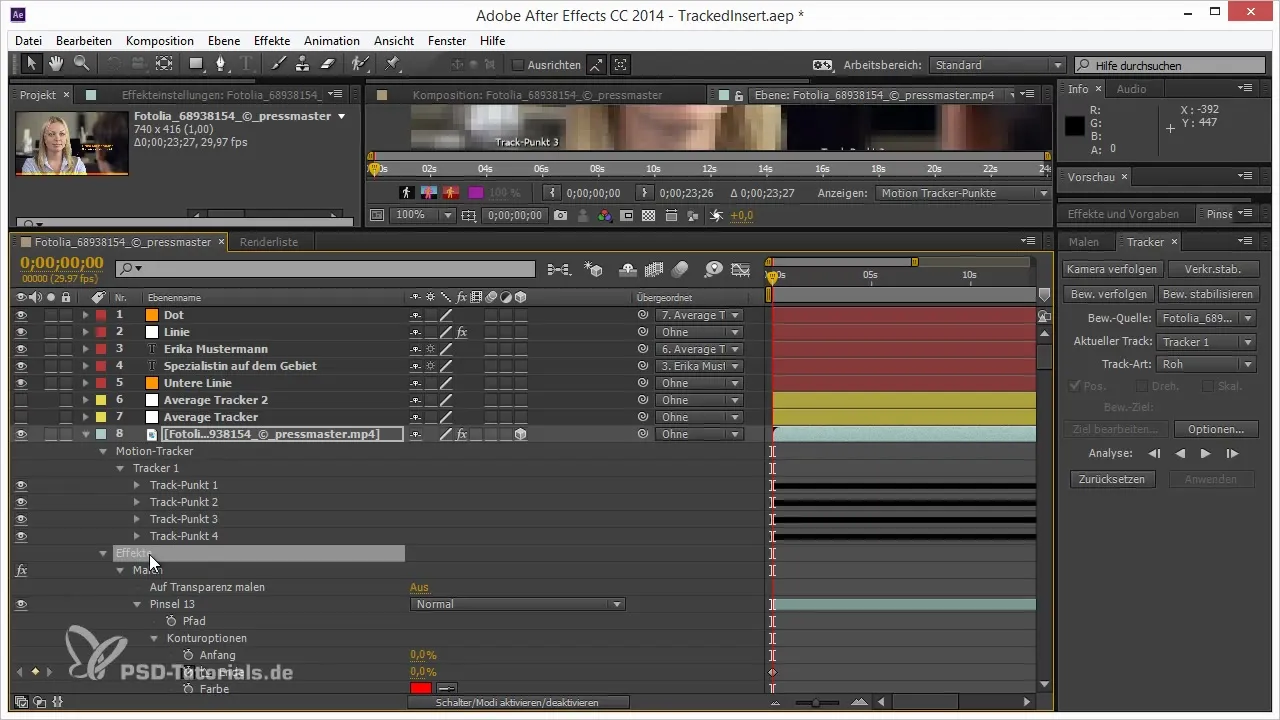
Es ist wichtig zu wissen, dass diese Eigenschaften zwar nicht gelöscht, aber auch nicht mehr sichtbar sind, was deiner efektiven Arbeit zugutekommt, besonders bei großen Projekten. Diese Kombinationen helfen dir dabei, in deinen Projekten konzentriert und organisiert zu bleiben.
Zusätzlich zu diesen Shortcuts gibt es einige weniger bekannte Tricks, wie z.B. den Bug mit der "Mask Expansion", die nur für die eingefleischten After Effects-Nutzer interessant sein könnte. Es lohnt sich, diese Funktionen auszuprobieren, um den bestmöglichen Workflow zu erzielen.
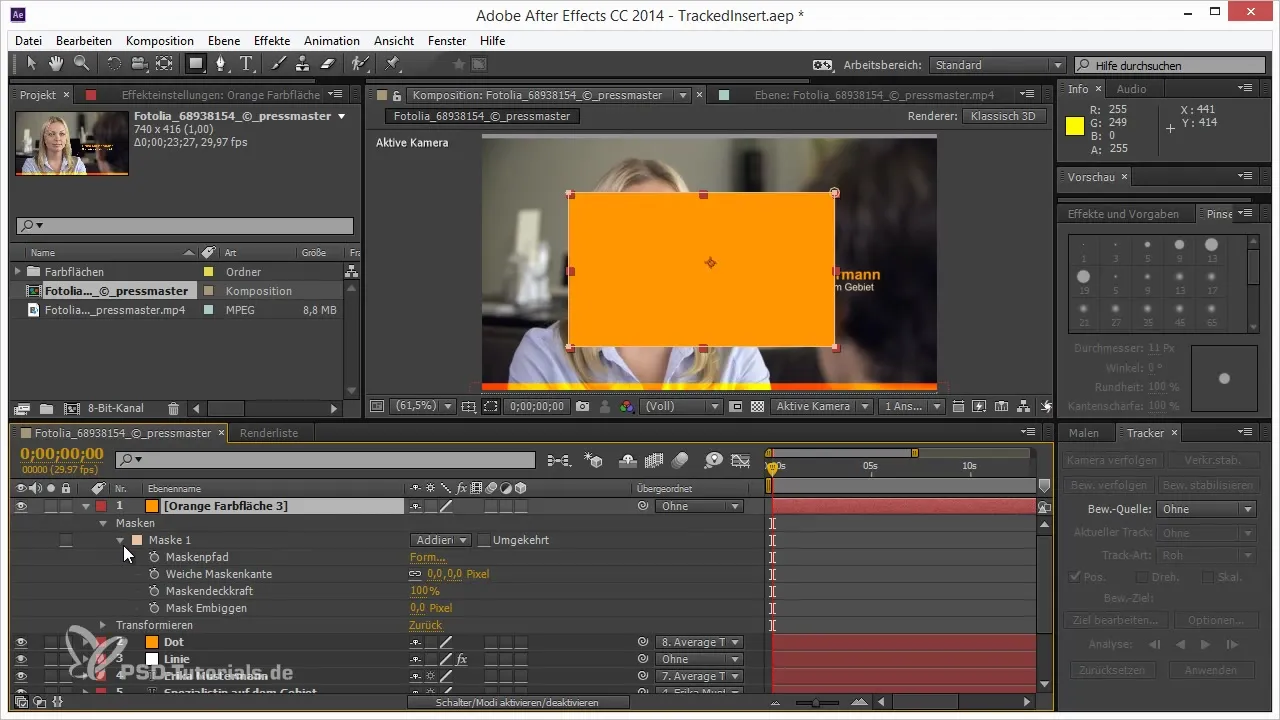
Mit all diesen Tricks und Shortcuts bist du nun bestens gerüstet, um deine Arbeit in After Effects effizienter zu gestalten. Nutze sie, um deinen kreativen Prozess nicht nur zu beschleunigen, sondern auch, um mehr Kontrolle über deine Projekte zu bekommen.
Zusammenfassung - Optimierung deiner Arbeit mit After Effects
Das Ausklapp-System in After Effects bietet eine Vielzahl von Möglichkeiten, die dir helfen können, deine Arbeit effizient zu organisieren. Nutze die Shortcuts für eine optimierte Arbeitsweise und behalte trotz der Komplexität deiner Projekte stets den Überblick.
Häufig gestellte Fragen
Was ist das Ausklapp-System in After Effects?Es ist eine Funktion, die es dir ermöglicht, die Eigenschaften deiner Ebenen auf einem kompakten Raum anzuzeigen.
Wie kann ich nur bestimmte Eigenschaften in After Effects anzeigen lassen?Verwende Shortcuts wie P für Position und S für Skalierung und halte Shift gedrückt, um diese Eigenschaften gezielt auszuwählen.
Was bewirken die Tastenkombinationen U und E?U zeigt alle geänderten Eigenschaften an, während E alle Effekte der ausgewählten Ebene zum Vorschein bringt.
Wie kann ich meine Ebenen in der Timeline übersichtlich halten?Nutze Strg-Tastenkombinationen für das Einklappen und Ausklappen von Hierarchien.
Gibt es versteckte Funktionen in After Effects?Ja, es gibt einige bekanntwürdige Tricks und Bugs, die dir helfen können, deine Arbeit effektiver zu gestalten.

